
Как решить проблему сбоя сеанса резервного копирования iTunes? - 6 решений

Резервное копирование данных iPhone — важный шаг для предотвращения потери данных. Хотя Apple предоставляет iCloud и iTunes для резервного копирования своего iPhone, iTunes является наиболее распространенным способом использования пользователями, поскольку iCloud предоставляет только 5 ГБ бесплатного места для хранения, чего недостаточно. Однако при использовании iTunes для резервного копирования iPhone многие люди получат уведомление о том, что «сеанс резервного копирования iTunes не удался». Почему iTunes продолжает сообщать, что сеанс резервного копирования не выполнен? Как исправить ошибку сбоя сеанса резервного копирования iTunes? В этой статье есть все, что вы хотите знать.
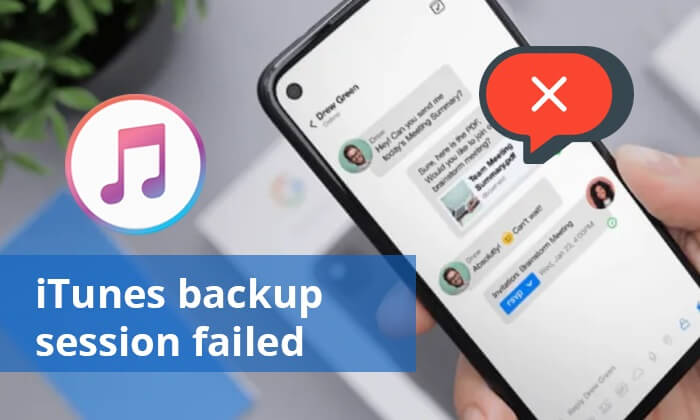
Если вы столкнулись с тем, что iTunes не удалось выполнить резервное копирование из-за сбоя сеанса резервного копирования, чтобы успешно решить эту проблему, первое, что вам нужно сделать, — это найти возможную причину этого. Возможные причины мы видим следующие:
Если вы получили уведомление о том, что iTunes не удалось выполнить резервное копирование iPhone, поскольку на этом компьютере недостаточно свободного места, щелкните ссылку ниже, чтобы узнать, как решить эту проблему.
Как исправить резервную копию iPhone: «Недостаточно места на компьютере»После того, как мы узнаем возможные причины этой ошибки, давайте исправим эту проблему сейчас. Вот пять исправлений, которые вы можете попробовать. Если один не работает, перейдите к следующему.
Прежде всего, перезагрузка компьютера и iPhone часто является первым шагом по устранению неполадок, рекомендуемым для устранения временных сбоев или ошибок. Это простой способ устранить любые временные проблемы с программным обеспечением, которые могут вызывать сбои в работе, и часто позволяет восстановить нормальную функциональность, включая процессы резервного копирования.
Перезагрузите iPhone:
Шаг 1. Одновременно нажмите и удерживайте кнопки «Питание» и «Громкость», пока на экране не появится ползунок.
Шаг 2. Сдвиньте переключатель, чтобы выключить устройство.

Шаг 3. После небольшой паузы снова нажмите и удерживайте кнопку «Питание», чтобы снова включить устройство.
Перезагрузите компьютер Windows :
Шаг 1. Нажмите кнопку « Windows », а затем кнопку «Питание».
Шаг 2. Выберите «Перезагрузить», чтобы начать процесс перезагрузки ПК.

Перезагрузите компьютер Mac :
Шаг 1. Выберите «Перезагрузить» в меню «Apple».
Шаг 2. Наконец, еще раз нажмите «Перезагрузить», чтобы подтвердить действие.

Если первое исправление не помогло, возможно, проблема связана с вашим iTunes. Ваш iTunes слишком устарел для резервного копирования. Чтобы решить эту проблему, вы можете попытаться обновить iTunes до последней версии или полностью удалить его, а затем переустановить iTunes. Чтобы обновить iTunes, выполните следующие действия:
Шаг 1. Запустите iTunes и выберите «Справка» в верхнем меню окна iTunes. Затем нажмите «Проверить наличие обновлений».

Шаг 2. Откроется окно обновления программного обеспечения Apple. Проверьте наличие доступных обновлений. Если найдена более новая версия iTunes, нажмите «Загрузить iTunes», чтобы начать процесс обновления.
Другая причина сбоя сеанса резервного копирования в iTunes заключается в том, что iTunes не может получить разрешение от вашего компьютера. Сброс папки блокировки может решить вашу проблему. Эта папка используется для хранения сертификата вашего устройства, позволяя iTunes читать ваш iPhone. Вот как это сделать:
Для Windows :
Шаг 1. Закройте приложение iTunes и отключите iPhone от ПК.
Шаг 2. Затем запустите проводник и введите «C:\ProgramData\Apple\Lockdown» в строку поиска.
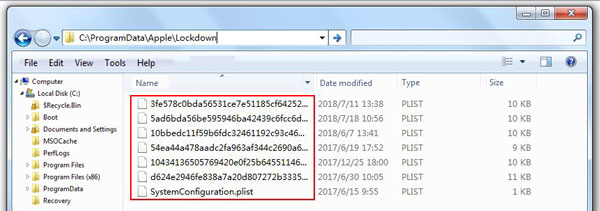
Шаг 3. Теперь приступайте к удалению всех файлов в папке «Lockdown».
Шаг 4. После этого перезапустите iTunes, повторно подключите iPhone к ПК и снова попытайтесь создать резервную копию ваших файлов.
Для Mac :
Шаг 1. Закройте iTunes и отключите iPhone от Mac Book.
Шаг 2. Откройте Finder и выберите «Перейти в папку». Введите «/private/var/db/lockdown/» и нажмите «Enter».
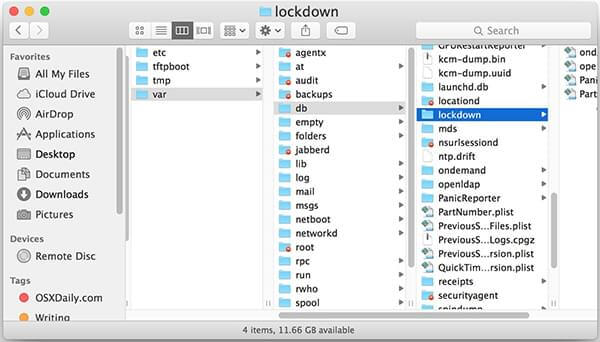
Шаг 3. Удалите все файлы из папки блокировки и повторите попытку резервного копирования данных через iTunes.
В некоторых случаях антивирусные программы на вашем компьютере могут ошибочно идентифицировать файлы резервных копий iTunes как угрозы и предотвратить их создание. Это может привести к сбою сеансов резервного копирования. Чтобы решить эту проблему, мы можем попытаться временно отключить антивирусную программу во время процесса резервного копирования, а затем продолжить операцию резервного копирования.
Вам может понравиться: Если вы обнаружите , что кнопка «Создать резервную копию сейчас» неактивна при резервном копировании вашего iPhone с помощью iTunes, вы можете прочитать эту статью, чтобы узнать, как это исправить.
Если вы попробовали все исправления, перечисленные выше, и ни одно из них не помогло, вам необходимо использовать профессиональный инструмент для решения этой проблемы. iTunes Repair — один из таких инструментов. Он может исправить многие ошибки iTunes, в том числе то, что iTunes не обновляется до последней версии, iPhone не распознается или не подключается к iTunes и так далее.
Ключевые особенности iTunes Repair:
Вот как использовать iTunes Repair, чтобы исправить сбой сеанса резервного копирования iTunes:
01 Загрузите и запустите программное обеспечение, а затем выберите «Восстановить» из доступных вариантов.

02 Выберите опцию «Исправить ошибки iTunes» во всплывающем окне. После выбора iTunes Repair начнет проверку компонентов iTunes.

03 После успешной установки компонентов iTunes нажмите «ОК». Если вы по-прежнему видите сообщение об ошибке iTunes, нажмите «Расширенное восстановление». Пожалуйста, подождите некоторое время для завершения процесса.

Чтобы решить эту проблему, вы можете использовать методы, упомянутые выше. Конечно, вы также можете использовать другое программное обеспечение для резервного копирования iPhone для резервного копирования вашего iPhone на компьютер вместо iTunes. Несмотря на то, что вы можете выбрать из большого количества инструментов резервного копирования, Coolmuster iOS Assistant является самым популярным и эффективным. Он поддерживает резервное копирование всего iPhone одним щелчком мыши или выборочное резервное копирование iPhone. Более того, с помощью этого программного обеспечения вы можете переносить, восстанавливать и управлять своим iPhone.
Основные особенности Coolmuster iOS Assistant:
Ниже приведены конкретные шаги по резервному копированию вашего iPhone на компьютер с помощью iOS Assistant:
01 Загрузите, установите и запустите программу на своем компьютере. Подключите iPhone к компьютеру с помощью USB-кабеля. При появлении запроса нажмите «Доверять» на iPhone, а затем нажмите «Продолжить» на своем компьютере.

02 Как только программа успешно обнаружит ваш iPhone, на вашем экране появится интерфейс.

03 Чтобы создать полную резервную копию вашего iPhone, перейдите в раздел «Super Toolkit» и выберите вкладку «Резервное копирование и восстановление iTunes». Нажмите «Резервное копирование», выберите свое устройство из раскрывающегося меню, а затем выберите место для хранения файла резервной копии, нажав кнопку «Обзор». Наконец, запустите процесс резервного копирования, нажав «ОК».

Если вы предпочитаете выборочно создавать резервные копии данных iPhone, перейдите в раздел «Мое устройство». На левой панели щелкните определенный тип данных. Просмотрите и выберите элементы, которые вы хотите перенести со своего iPhone на компьютер. Затем нажмите кнопку «Экспорт», чтобы начать процесс передачи.

Видеоурок:
Когда вы получите уведомление о том, что «сеанс резервного копирования iTunes не удался», вам не о чем беспокоиться. Чтобы решить эту проблему, вы можете использовать исправления, которые мы перечислили в части 2. Если базовые исправления не помогли, вы можете использовать профессиональный инструмент — iTunes Repair , чтобы сделать это без потери данных. Более того, вы даже можете использовать лучшую альтернативу iTunes — Coolmuster iOS Assistant для резервного копирования вашего iPhone на компьютер, не сталкиваясь с этой проблемой.
Похожие статьи:
[9 решений] iTunes не удалось выполнить резервное копирование iPhone из-за возникновения ошибки
Продолжаете видеть уведомление «Ошибка резервного копирования iPhone»? Вот причины и решения





